BmanScan
BmanScan è l’applicazione che trasforma il tuo smartphone in un lettore di codici a barre portatile. Grazie a questa funzione è possibile continuare a compilare i propri documenti in mobilità, raggiungendo così tutto il magazzino o negozio per caricare e/o scaricare la propria merce.
Come funziona:
La prima operazione da fare è scaricare l’applicazione specifica per il proprio dispositivo mobile Android e iOS (sia tablet che smartphone) di seguito i 2 link relativi:
L’applicazione BmaScan è personale, pertanto va associata ad un utente di Bman; infatti una volta installata, verrà richiesto di autenticarsi con un utente attivo di Bman, per farlo è necessario entrare nella pagina di Bman “Utilità – Info utente” cliccare su “collega dispositivo” dove verrà richiesto di inserire la propria password.
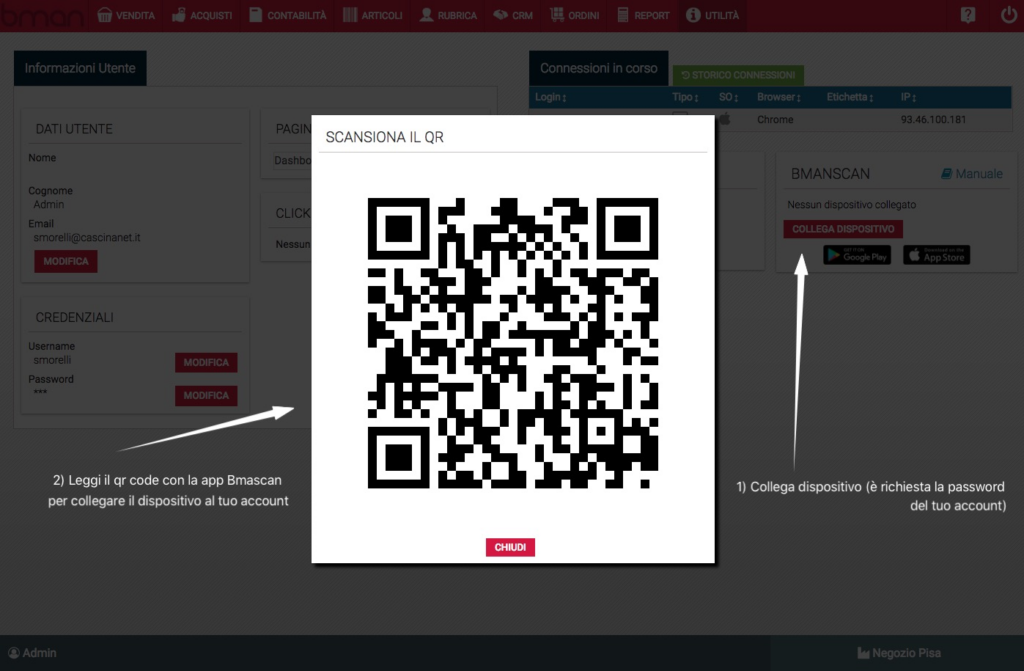
Verrà, cosi, visualizzato un codice QR che va inquadrato con l’app, e una volta collegato il dispositivo sarà possibile usare le seguenti funzioni:
Funzione “Invia a Bman SCAN”
La funzione Invia a Bman SCAN è utile per inserire gli articoli nei vari documenti di Bman, la gestione e compilazione degli ordini e la verifica inventario tramite la lettura dei codici a barre, utilizzando la fotocamera del proprio dispositivo.
Per attivare la scansione tramite Bmanscan è sufficiente cliccare sul pulsante “invia a Bman SCAN” dalla pagina Bman del documento che si intende elaborare
Una volta attivato il lettore BmanScan gli articoli riconosciuti verranno inseriti nel documento. L’elenco degli articoli pronti per essere elaborati saranno visibili sia sulla pagina Bman sia su quella di BmanScan.
Su ogni riga è possibile applicare una gesture “swipe” verso sinistra per modificare o eliminare la riga:
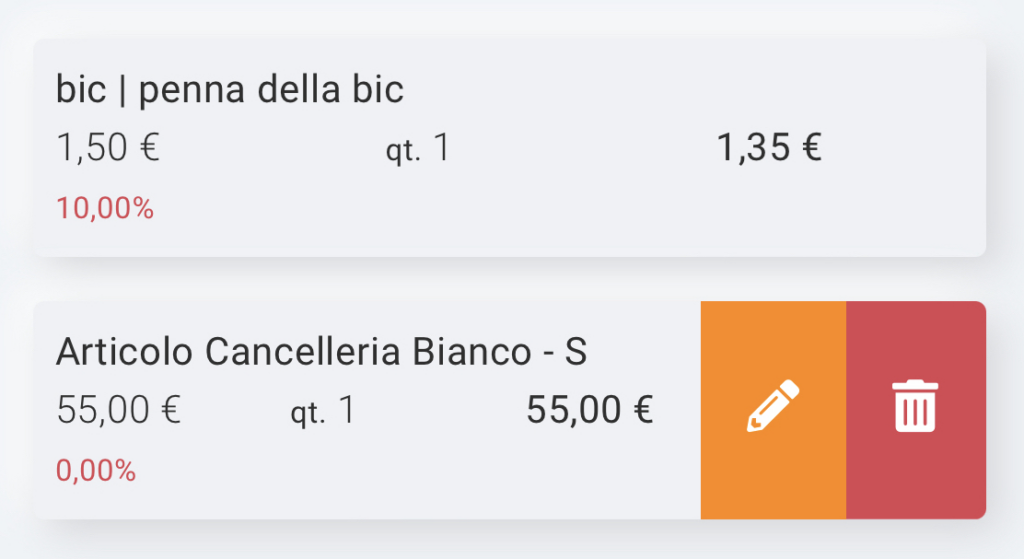
Verso sinistra per modificare le quantità o eliminare l’articolo dal documento
- Ricerca articolo
Con questa funzione è possibile usare la fotocamera del proprio dispositivo come lettore di codice a barre (1D e 2D) , una volta riconosciuto l’articolo verranno mostrati i dati relativi come le immagini, la descrizione, la quantità nei depositi, i prezzi, etc.. Sarà inoltre possibile apportare alcune modifiche all’articolo come Modifica codice articolo
- Gestisci Ordine
In questa pagina troviamo il pulsante “Scansiona il barcode dell’ordine” tramite il quale è possibile leggere il qrcode dell’ordine (se abilitato nella stampa degli ordini) e procedere all’elaborazione dello stesso (carico o scarico articoli)
in alternativa alla ricerca dell’ordine tramite barcode/qrcode abbiamo a disposizione i pulsanti per ricercare gli ordini manualmente
- Compila documento
Tramite questa pagina è possibile accedere direttamente ai documenti in compilazione (suddivisi tra Vendite, Acquisti e Preventivi) senza l’utilizzo del pulsante “Invia a Bman SCAN” vedi sopra
- Verifica inventario
Tramite questa pagina è possibile accedere direttamente alla pagina verifica inventario senza l’utilizzo del pulsante “Invia a Bman SCAN” vedi sopra.
Per i dispositivi Android ZEBRA vedi questa guida per la configurazione